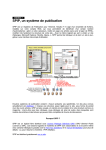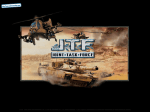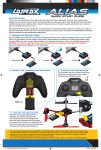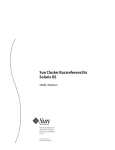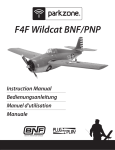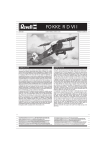Download SICHERHEITSHINWEISE
Transcript
BSM_PC_MANUAL_GM.qxd 11/28/07 11:32 AM Page 1 SICHERHEITSHINWEISE PHOTOSENSITIVE ANFÄLLE (ANFÄLLE DURCH LICHTEMPFINDLICHKEIT) Bei einer sehr kleinen Anzahl von Personen können bestimmte visuelle Einflüsse (beispielsweise aufflackernde Lichter oder visuelle Muster, wie sie in Videospielen vorkommen) zu photosensitiven Anfällen führen. Diese können auch bei Personen auftreten, in deren Krankheitsgeschichte keine Anzeichen für Epilepsie o. Ä. vorhanden sind, bei denen jedoch ein nicht diagnostizierter medizinischer Sachverhalt vorliegt, der diese so genannten "photosensitiven epileptischen Anfälle" während des Spielens von Videospielen hervorrufen kann. Derartige Anfälle können mit verschiedenen Symptomen einhergehen, z. B. Schwindel, Veränderungen in der Sehleistung, Zuckungen im Auge oder Gesicht, Zuckungen oder Schüttelbewegungen der Arme und Beine,Orientierungsverlust, Verwirrung oder vorübergehender Bewusstseinsverlust. Im Rahmen von Anfällen auftretende Bewusstseinsverluste oder Schüttelkrämpfe können ferner zu Verletzungen der Personen durch in der Nähe befindliche Objekte oder durch Hinfallen führen. Falls beim Spielen ein derartiges Symptom auftritt, müssen Sie das Spiel sofort abbrechen und ärztliche Hilfe anfordern. Eltern sollten ihre Kinder beobachten und diese nach den oben genannten Symptomen fragen. Die Wahrscheinlichkeit, dass derartige Anfälle auftreten, ist bei Kindern und Teenagern größer als bei Erwachsenen. Die Gefahr des Auftretens photosensitiver epileptischer Anfälle kann durch weitere Entfernung vom Fernsehgerät, Verwendung eines kleineren Bildschirms, Spielen in einem gut beleuchteten Zimmer und Vermeiden des Spielens bei Müdigkeit verringert werden. Wenn Sie oder ein Familienmitglied in der Vergangenheit unter epileptischen oder anderen Anfällen gelitten haben, sollten Sie zunächst ärztlichen Rat anfordern, bevor Sie die Videospiele verwenden. 1 BSM_PC_MANUAL_GM.qxd 11/28/07 11:32 AM Page 2 Inhalt EINLEITUNG ..................................................................................3 VORBEREITUNGEN ..................................................................4 Battlestations: Midway Installieren ..........................................4 Battlestations: Midway Deinstallieren ....................................4 SPIELSTEUERUNG ....................................................................5 Menünavigation ................................................................................5 Steuerung im Spiel..........................................................................6 BEVOR ES LOSGEHT ................................................................7 Hauptmenü ........................................................................................7 EINZELSPIELER..........................................................................8 DER SPIELBILDSCHIRM ......................................................9 Schiffe ..................................................................................................10 Flugzeuge ............................................................................................15 U-Boote ................................................................................................19 ERWEITERTE SYSTEME ........................................................21 Kartenbildschirm ............................................................................21 Befehligung Ihrer Einheiten ........................................................23 Befehlsmenü ......................................................................................24 Reparaturen ......................................................................................25 Steuerung von Flugzeugträgern ................................................27 MULTIPLAYER-MODUS ..........................................................30 Lan-Spiel ............................................................................................30 Lan-Spiel hosten ..............................................................................31 Teilnahme an Lan-Spiel ..............................................................32 Internet-Spiel ....................................................................................32 Anmeldung bei Gamespy ............................................................32 OPTIONEN........................................................................................33 AUSZEICHNUNGEN....................................................................34 GLOSSAR ..........................................................................................34 DAS TEAM........................................................................................35 EINGESCHRÄNKTE GARANTIE ........................................37 HOTLINE UND SUPPORT ......................................................38 2 BSM_PC_MANUAL_GM.qxd 11/28/07 11:32 AM Page 3 EINLEITUNG Willkommen in Pearl Harbor, Henry Walker! Mit Battlestations: Midway beginnt eine neue Ära der Seekriegsführung. Sie allein kontrollieren mithilfe bahnbrechender Steuerungssysteme und interaktiver Karten sämtliche Aspekte der Seekriegsführung. Als Kapitän eines hölzernen Torpedoboots arbeiten Sie sich innerhalb der US Navy bis auf die Brücke der größten Schlachtschiffe und Flugzeugträger des 2. Weltkriegs nach oben. Eines Tages führen Sie Flottenverbände, U-Boote und Jägergeschwader in die Schlacht gegen die Kronjuwelen der kaiserlichen japanischen Marine. Das mag für Sie im Augenblick unvorstellbar klingen, aber nach einer entsprechenden Ausbildung an der Marineakademie können Sie mit Entschlossenheit und etwas Glück früher oder später auch diesen tödlichen Gegner in die Knie zwingen. Einen Gegner, dessen Waffen und Truppen den alliierten Verbänden in jeder Beziehung ebenbürtig sind. Der Pazifik ist ein Schlachtfeld. Sind Sie der Aufgabe gewachsen? • Machen Sie sich an der Marineakademie mit der Kunst der Seekriegsführung vertraut. • Machen Sie als Flottenkommandeur Karriere und stellen Sie in zusätzlichen Herausforderungsmissionen Ihre Fähigkeiten unter Beweis. • Stürzen Sie sich im Multiplayer-Modus in einem LAN oder im Internet in die Schlacht. Außerdem sollten Sie sich folgende Website nicht entgehen lassen: www.battlestations.net 3 BSM_PC_MANUAL_GM.qxd 11/28/07 11:32 AM Page 4 VORBEREITUNGEN Installation von Battlestations: Midway auf Ihrem PC Legen Sie die Battlestations: Midway-DVD in das DVD-Laufwerk Ihres Computers ein. Wenn: Dann: Sie die Autorun-Funktion Ihres Computers aktiviert haben, wird die Installation von Battlestations: Midway automatisch gestartet. Wählen Sie im Autorun-Menü INSTALLIEREN, um Battlestations: Midway auf die Festplatte Ihres PCs zu installieren. Sie die Autorun-Funktion deaktiviert haben, rechtsklicken Sie auf das DVD-Symbol und wählen Sie die Option EXPLORER. Doppelklicken Sie auf die Datei "autorun.exe", um die Installation von Battlestations: Midway zu starten. Hinweis: Für die Ausführung von Battlestations: Midway wird DirectX 9 benötigt. Installation von DirectX® 9 auf Ihrem PC: Wählen Sie im Autorun-Menü von Battlestations: Midway die Option "DirectX 9 installieren". Oder Rechtsklicken Sie auf das DVD-Symbol und wählen Sie die Option EXPLORER. Öffnen Sie den Ordner "DirectX9" und doppelklicken Sie auf die Datei "dxsetup.exe". Deinstallation von Battlestations: Midway Wenn Sie Battlestations: Midway von Ihrem PC entfernen möchten, wählen Sie im Startmenü den Eintrag Battlestations: Midway und klicken Sie auf DEINSTALLIEREN. Oder Öffnen Sie über das Startmenü die Systemsteuerung und wählen Sie hier Software>Battlestations: Midway entfernen. 4 BSM_PC_MANUAL_GM.qxd 11/28/07 11:32 AM Page 5 Ausführung von BATTLESTATIONS: MIDWAY Wenn Sie Battlestations: Midway nach der Installation starten möchten: Doppelklicken Sie auf das Battlestations: Midway-Symbol auf dem Desktop (wenn Sie während der Installation von Battlestations: Midway eine Desktop-Verknüpfung erstellt haben). Oder Öffnen Sie das Battlestations: Midway-Menü (Startmenü >Programme>EIDOS>Battlestations: Midway>Spiel starten). Oder Legen Sie die Battlestations: Midway-DVD in das DVD-Laufwerk Ihres Computers ein. Wenn: Dann: Sie die Autorun-Funktion Ihres Computers aktiviert haben, wird automatisch das Autorun-Menü von Battlestations: Midway aufgerufen. Wählen Sie SPIELEN, um Battlestations: Midway zu starten. Sie die Autorun-Funktion deaktiviert haben, rechtsklicken Sie auf das DVDSymbol und wählen Sie die Option EXPLORER. Doppelklicken Sie auf die Datei "autorun.exe", Wählen Sie SPIELEN, um Battlestations: Midway zu starten. Weitere Informationen dazu finden Sie im Abschnitt Bevor es losgeht auf Seite 7. SPIELSTEUERUNG Menünavigation Mit folgenden Befehlen navigieren Sie durch die Menüs von Battlestations: Midway: i / k oder W / S - Menüpunkt markieren j / l oder A / D - Optionen bearbeiten - Auswahl bestätigen/Weiter zum nächsten Bildschirm RÜCKTASTE - Auswahl widerrufen/Zurück zum vorherigen Bildschirm EINGABE / Linke Maustaste (LMT) EINGABE - Befehl bestätigen P/s - Spiel unterbrechen/Pause-Menü aufrufen t - Karte ein-/ausblenden O - Aufgaben ein-/ausblenden 5 BSM_PC_MANUAL_GM.qxd 11/28/07 11:32 AM Page 6 Steuerung im Spiel Im folgenden Abschnitt stellen wir Ihnen die Standardkonfiguration vor. BEFEHL - a Kamera bewegen (Schiffe) - Maus Kamera bewegen/Mit Maus schauen (Flugzeuge) - Linke STRG + Maus Flugzeug nach links/rechts rollen - Maus nach LINKS/RECHTS bewegen Sink-/Steigflug - Maus nach VORNE/HINTEN bewegen Ruder (beide) - A/D Beschleunigen/Bremsen - W/S Vorherige/nächste Einheit - F/C Menüauswahl - LMT Gewählte Waffe abfeuern - LMT Waffe wechseln (nicht Flugzeuge) - Linke UMSCHALT Bomben-Kamera (nur Flugzeuge) - Linke UMSCHALT Zielen/Anschließen - RMT Starten und angreifen (Flugzeuge) - RMT Markiertes Ziel auswählen - RMT Ziel löschen - Zu Objekt springen - halten LEERTASTE X Fernglas (Zoomansicht)/Periskop - Mausrad klicken In Zoomansicht heran-/wegzoomen - Mausrad OBEN/UNTEN Befehlsmenü - a halten und mit W / S / A oder D Befehl auswählen Reparieren-Bildschirm - R Flugdeck-/Flugfeld-/Werft-Befehle - UMSCHALT , nachdem Sie eine Einheit oder Einrichtung ausgewählt haben Karte - t Karte heran-/wegzoomen - Mausrad scrollen Pause - P/s Hinweis: Battlestations: Midway unterstützt verschiedene Controller. Möchten Sie überprüfen, ob Ihr Controller über eine Konfiguration verfügt, wählen Sie OPTIONEN und anschließend STEUERUNG. 6 BSM_PC_MANUAL_GM.qxd 11/28/07 11:32 AM Page 7 BEVOR ES LOSGEHT Lesen Sie folgenden Abschnitt, um Battlestations: Midway schnell zu starten. Menü "Profil wählen" 1. Wenn Sie das Spiel starten, erscheint das Menü "Profil wählen". 2. Markieren Sie mit der Maus die Option NEUES PROFIL und bestätigen Sie Ihre Entscheidung mit LMT 3. Nun erscheint eine virtuelle Schreibmaschine, mit deren Hilfe Sie einen Profilnamen eingeben können. Hierbei handelt es sich um Ihren Namen während des Spiels. Markieren Sie "Fertig" und klicken Sie LMT, um fortzufahren. 4. Nun erscheint das Hauptmenü. Weitere Informationen zu den verschiedenen Spielmodi finden Sie im Abschnitt Hauptmenü. WICHTIGER HINWEIS: Sämtliche Fortschritte während des Spiels werden in Ihrem Profil gespeichert. Profilverwaltung • Möchten Sie ein Profil löschen, markieren Sie es und drücken Sie ENTF . Wahl von Missionen und Missionstypen Wir empfehlen Ihnen, zunächst die Missionen der MARINEAKADEMIE zu absolvieren, um sich mit der Steuerung der verschiedenen Einheiten vertraut zu machen. • Möchten Sie sich in die US-KAMPAGNE stürzen oder eine HERAUSFORDERUNG starten, wählen Sie die Option EINZELSPIELER. • Wählen Sie die Option MULTIPLAYER, wenn Sie in einem LAN oder über GameSpy an packenden Multiplayer-Spielen teilnehmen möchten. Für die Teilnahme an InternetSpielen über GameSpy ist eine Breitband-Internetverbindung erforderlich. Weitere Informationen über die Teilnahme an Multiplayer-Spielen bzw. deren Erstellung finden Sie im Abschnitt Multiplayer auf Seite 30. Hauptmenü In diesem Menü können Sie die verschiedenen Spielmodi auswählen oder das Spiel verlassen. EINZELSPIELER – Wählen Sie diese Option, um Ihren Dienst im Pazifik anzutreten. Beginnen Sie Ihre Karriere an der MARINEAKADEMIE, starten Sie die US-KAMPAGNE oder versuchen Sie in einer der freigeschalteten HERAUSFORDERUNGEN Ihr Glück. MULTIPLAYER – Messen Sie sich online oder in einem LAN mit anderen Spielern und ziehen Sie im Multiplayer-Modus von Battlestations: Midway an der Seite Ihrer Freunde in die Schlacht. Weitere Informationen dazu finden Sie im Abschnitt Multiplayer auf Seite 30. 7 BSM_PC_MANUAL_GM.qxd 11/28/07 11:32 AM Page 8 OPTIONEN – Bearbeiten Sie die SPIEL-, AUDIO/VIDEO-, STEUERUNG- sowie die GameSpy-Optionen. Weitere Informationen dazu finden Sie im Abschnitt Optionen auf Seite 34. AUSZEICHNUNGEN – Betrachten Sie den MEDAILLEN-BILDSCHIRM, Ihre EINHEITENKENNUNG und freigeschaltete FILMSEQUENZEN sowie die RANGLISTEN. Weitere Informationen dazu finden Sie im Abschnitt Auszeichnungen auf Seite 34. DAS TEAM – Werfen Sie einen Blick auf die an der Entwicklung dieses Spiels beteiligten Personen. EINZELSPIELER US-KAMPAGNE – Die Einzelspieler-Kampagne beginnt am Abend einer der entscheidenden Schlachten des Pazifikkrieges. MARINEAKADEMIE – Machen Sie sich im Rahmen der 11 Tutorial-Missionen mit der Steuerung und den verschiedenen Einheiten des Spiels vertraut. SCHIFF-HERAUSFORDERUNG – In diesen Herausforderungen stehen Ihre Fähigkeiten als Schiffskapitän auf dem Prüfstand. FLUGZEUG-HERAUSFORDERUNG – Stürzen Sie sich als Jägerpilot in spektakuläre Missionen und gewinnen Sie wichtige Luftschlachten. U-BOOT-HERAUSFORDERUNG – Weichen Sie Zerstörern aus und machen Sie als wahrer Seewolf Jagd auf Frachtschiffe. • Wir raten Ihnen dringend, die MARINEAKADEMIE zu absolvieren, bevor Sie einen der anderen Spielmodi auswählen. US-Kampagne Die US-Kampagne ist das Herzstück von Battlestations: Midway. In diesem Einzelspieler-Modus schlüpfen Sie in die Rolle von Lieutenant Henry Walker, der unweit von Pearl Harbor ein Wiedersehen mit seinem alten Freund Major Donald Locklear feiert. Vertrauen Sie auf Ihre an der Marineakademie erworbenen Fähigkeiten, um die verschiedenen Missionen der Kampagne zu meistern. • Sie können lediglich bereits freigeschaltete Missionen auswählen. 8 BSM_PC_MANUAL_GM.qxd 11/28/07 11:32 AM Page 9 1. Markieren Sie STARTEN und bestätigen Sie Ihre Entscheidung mit LMT. 2. Nun erscheint der Aufgaben-Bildschirm. Blättern Sie mit j / l durch die verfügbaren Aufgaben oder linksklicken Sie auf die entsprechenden Zahlen. • Linksklicken Sie auf HINTERGRUND, wenn Sie einen Blick auf den Missionshintergrund und die Einheiten unter Ihrem Kommando werfen möchten. Wählen Sie die gewünschte Option mit j / l aus. Nach einem Klick auf ZURÜCK kehren Sie zum AufgabenBildschirm zurück. Wahl des Schwierigkeitsgrades Bevor Sie eine Mission starten, haben Sie die Möglichkeit, den gewünschten Schwierigkeitsgrad zu bestimmen. Dies ist in den Herausforderungen nicht möglich. ANFÄNGER – Dieser Schwierigkeitsgrad eignet sich vor allem für unerfahrene Spieler. BERUFSSOLDAT – Wählen Sie diesen Schwierigkeitsgrad, wenn Sie ein erfahrener Spieler sind und eine neue Herausforderung suchen. VETERAN – Dieser Schwierigkeitsgrad bleibt echten Profis vorbehalten. Nur wenn Sie an die Grenzen Ihrer Möglichkeiten gehen, können Sie Ihre unbarmherzigen Gegner in die Knie zwingen. Marineakademie Die Missionen der Marineakademie helfen Ihnen, sich mit den verschiedenen Aspekten des Spiels vertraut zu machen. Die Herausforderungen Im Herausforderungsmodus ist zunächst jeweils eine Schiff-, Flugzeug- und U-BootHerausforderung verfügbar, um Ihnen einen Eindruck der Vielzahl von Einheiten zu vermitteln, die Sie in der US-Kampagne von Battlestations: Midway erwarten. Haben Sie eine Herausforderungsmission gemeistert, wird die nächste Herausforderung freigeschaltet. DER SPIELBILDSCHIRM Im Spielbildschirm finden Sie unzählige Informationen. Wenn Sie diese zu Ihrem eigenen Vorteil nutzen, können Sie Ihre Gegner bezwingen. Ignorieren Sie die Informationen, haben Sie keine Chance. Bildschirm-Hilfe Spielen Sie die Missionen der Marineakademie, wird die Bildschirm-Hilfe eingeblendet. Diese hilft Ihnen, sich mit der Steuerung und den Funktionen des Spiels vertraut zu machen. Nehmen Sie sich also genug Zeit, um die Hilfebildschirme zu lesen. Hinweis: Spielen Sie die Missionen der MARINEAKADEMIE erneut oder lesen Sie dieses Handbuch, wenn Sie Hilfe brauchen. 9 BSM_PC_MANUAL_GM.qxd 11/28/07 11:32 AM Page 10 Schiffe In diesem Abschnitt finden Sie detaillierte Informationen über die Steuerung von Schiffen und die entsprechende Fachterminologie. Brücken-Befehle – Weitere Informationen dazu finden Sie im Abschnitt Bewegungs- und BrückenBefehle. Einheiten-Fenster – Weitere Informationen dazu finden Sie im entsprechenden Abschnitt dieses Handbuchs auf Seite 11. Radar/Kompass – Weitere Informationen dazu finden Sie im Abschnitt Radar/Kompass auf Seite 13. Fadenkreuz – Weitere Informationen dazu finden Sie im Abschnitt Waffensysteme auf Seite 13. Bewegungs- und Brücken-Befehle Die Brücken-Befehle ermöglichen Ihnen die Steuerung des Schiffs und die Regulierung der Maschinenleistung. Der Pfeil zeigt die Ruderstellung an F = Volle Kraft voraus H = Halbe Kraft voraus S = Stopp B = Rückwärts Aktuelle Geschwindigkeit 10 BSM_PC_MANUAL_GM.qxd 11/28/07 STEUERN Nach links/rechts beidrehen - 11:32 AM Page 11 A /D Die Ruderstellung wird beibehalten, bis Sie diese verändern oder mit einem anderen Befehl aufheben. GESCHWINDIGKEIT Beschleunigen/Bremsen - W /S Ein Schiff wird von leistungsfähigen Dieselmotoren angetrieben. Haben Sie die Geschwindigkeit eingestellt, wird diese beibehalten, bis Sie die Einstellung ändern oder durch einen anderen Befehl aufheben. NAVIGATIONSHILFEN Kamera bewegen - Fernglas - Mausrad klicken Heran-/Wegzoomen - Mausrad OBEN/UNTEN Maus • Bewegen Sie die Maus, um sich umzusehen, Ihr Schiff in Stellung zu bringen und mögliche Ziele anzuvisieren. • Drücken Sie RMT, wenn Sie zu verbündeten Einheiten stoßen oder feindliche Einheiten anvisieren möchten. • Mithilfe Ihres Fernglases können Sie auch weit entfernte feindliche Einheiten orten. Einheiten-Fenster In der linken unteren Bildschirmecke wird die aktuell ausgewählte Einheit angezeigt. Sie finden in diesem Einheiten-Fenster Informationen über den Zustand und den Typ des Schiffs sowie über seine Position innerhalb einer Formation. Darüber hinaus wird vermerkt, ob es sich um eine "missionskritische" Einheit handelt. 11 BSM_PC_MANUAL_GM.qxd Name der Einheit Einheitentyp Zustand der Einheit 11/28/07 = = = 11:32 AM Page 12 Yorktown CV Grüne Leiste → Dieser Pfeil zeigt an, dass sich noch andere Einheiten unter Ihrem Befehl befinden → Dieser Pfeil zeigt an, dass der Formation noch andere Einheiten angehören Hinweis: Missionskritische Einheiten erkennen Sie am goldenen Rahmen. • Drücken Sie Q / E, wenn Sie zu anderen Formationen/Geschwadern springen möchten. Weitere Informationen dazu finden Sie im Abschnitt Formationen auf Seite 24. • Mit C / F springen Sie zu anderen Einheiten der aktuellen Formation. Abkürzungen der Schiffskennungen Während des Pazifikkrieges benutzten die Alliierten für die Einteilung der unterschiedlichen Schiffsklassen folgende Abkürzungen. Diese kommen sowohl in den Einheiten- als auch in den Ziel-Fenstern zum Einsatz. PT = Motorisiertes Torpedoboot CV = Flugzeugträger DD = Zerstörer BB = Schlachtschiff CL = Leichter Kreuzer CA = Schwerer Kreuzer SS = U-Boot AK = Frachter LST = Panzer-Landungsboot Reparieren-Bildschirm Wird ein Schiff von feindlichen Einheiten beschossen, leert sich seine Gesundheitsleiste. Im Reparieren-Bildschirm können Sie Ihr Schiff durch den gezielten Einsatz von Reparaturteams wieder flott machen. Reparieren-Bildschirm öffnen Weitere Informationen zum Reparieren-Bildschirm finden Sie im Abschnitt Reparaturen auf Seite 25. MARINEAKADEMIE-Mission: In der Mission Notfälle an Bord erhalten Sie detaillierte Informationen über die Reparatursysteme eines Schiffs. 12 BSM_PC_MANUAL_GM.qxd 11/28/07 11:32 AM Page 13 Radar/Kompass Radar und Kompass ermöglichen Ihnen die Bestimmung der Position feindlicher Einheiten. Blenden Sie mit t die Karte ein, wenn Sie detaillierte Informationen zu den einzelnen Einheiten benötigen. Hinweis: Der Kompass zeigt Ihre Blickrichtung an, NICHT den Kurs Ihrer Einheit! Roter Punkt = Japanische Einheit Blauer Punkt = US-Einheit Grüner Punkt = Neutrale Einheit Gelber Punkt = Einsatzziel Kurs = Schwarze Linie Sichtbereich = Heller Bereich • • • Bewegen Sie die Maus, um sich umzusehen. Mit dem Kompass und den Kursanzeigen steuern Sie eine Einheit, während Sie einen anderen Bildschirm aufgerufen haben oder eine Waffe bedienen. Drücken Sie t, wenn Sie die Karte einblenden möchten. Weitere Informationen dazu finden Sie im Abschnitt Kartenbildschirm auf Seite 21. Waffensysteme Die Stärke eines Kriegsschiffs sind seine Waffensysteme. Zielen Maus Feuern LMT Nächste Waffe Linke UMSCHALT Flugabwehrgeschütze 1 Artillerie (Hauptgeschütze) 2 Torpedo 3 Wasserbombe (DC) 4 Hinweis: Nicht alle Einheiten sind mit obigen Waffen bestückt. MARINEAKADEMIE-Mission: In der Mission Besetzung der Geschütze können Sie sich mit den verschiedenen Waffensystemen eines Schiffs vertraut machen. • MARINEAKADEMIE-Mission: Während Sie in der Mission Flugzeugwaffen den Umgang mit den Waffensystemen eines Flugzeugs erlernen, widmet sich die Mission Lautlose Jagd den Waffensystemen eines U-Boots. Hinweis: Weitere Informationen über Flugzeugwaffen finden Sie auf Seite 15. Das Fadenkreuz Das Fadenkreuz zeigt das aktuelle Waffensystem und dessen Status an. Wechseln Sie die Waffe, ändert sich das Fadenkreuz entsprechend. Das abgebildete Symbol zeigt den neutralen Zustand des Fadenkreuzes an, wie es zu Beginn der MARINEAKADEMIE-Missionen erscheint. 13 BSM_PC_MANUAL_GM.qxd 11/28/07 11:32 AM Page 14 Flak-Fadenkreuz Das Fadenkreuz der Flugabwehr- bzw. Flak-Geschütze eines Schiffs ist (im Gegensatz zu den Fadenkreuzen der übrigen Waffensysteme) dynamisch. Dies bedeutet, dass sich das Fadenkreuz verändert, wenn Sie ein Ziel erfasst haben. Ziel inaktiv – Wenn Sie feuern, verfehlen Sie Ihr Ziel. Ziel erfasst – Feuern Sie jetzt, ist die Wahrscheinlichkeit eines Treffers sehr hoch. Schnelle Ziele anvisieren Feuern Sie auf Flugzeuge, wechselt das Fadenkreuz seinen Status in der Regel nicht, wenn Sie es direkt auf das gewünschte Ziel richten. Zielen Sie deshalb vor das gewünschte Ziel. Wie Sie in diesem Bild sehen, befindet sich das aktive Fadenkreuz ein gutes Stück vor dem anvisierten Flugzeug. Hinweis: Das Hilfs-Fadenkreuz ist nur im Anfänger-Modus verfügbar. Artillerie-Fadenkreuz Die schweren Hauptgeschütze eines Schiffs eignen sich für Angriffe auf Oberflächenziele, wie Schiffe, befestigte Stellungen an Land und große Frachter. Flugzeuge können mit Artilleriegeschützen nicht anvisiert werden! • Die Kontrollleuchten zeigen den Status der gewählten Waffen an. Waffenstatus-Kontrollleuchten Grün – Die Waffe ist feuerbereit und das Ziel in Reichweite. Rot – Die Waffe ist nicht feuerbereit oder das Ziel ist nicht in Reichweite. Rot blinkend – Die Waffe wird nachgeladen. Gelb – Das Ziel ist in Reichweite, aber die Waffe muss erst ausgerichtet werden. Violett – Die Waffe hat keine Munition mehr. Grau – Die Waffe ist beschädigt, kann aber repariert werden. Weitere Informationen dazu finden Sie im Abschnitt Reparaturen auf Seite 25. Torpedo-Fadenkreuz Eine Torpedospur lässt jedem Seemann das Blut in den Adern gefrieren. Diese propellergetriebenen Unterwasserraketen reißen im Falle eines Treffers ein Loch in den Rumpf jedes Ziels. Wird der Schaden nicht sofort repariert, sinkt das getroffene Schiff. Allerdings ist der Zielvorgang sehr schwierig, da abgefeuerte Torpedos nicht gesteuert werden können. Tipp: Feuern Sie mehrere Torpedos ab, sind diese besonders effektiv, da es für den Steuermann des feindlichen Schiffs nahezu unmöglich ist, allen Torpedos auszuweichen. 14 BSM_PC_MANUAL_GM.qxd 11/28/07 11:32 AM Page 15 Wasserbomben-Fadenkreuz Wasserbomben sind die einzige Möglichkeit, U-Boote zu versenken. Da sie allerdings vom Heck eines Schiffs abgeworfen werden, ist ein gezielter Beschuss des Ziels nicht möglich. Aus diesem Grund sind geschickte Manöver und das richtige Timing für den effektiven Einsatz von Wasserbomben entscheidend. • • • Möchten Sie die Unterwasserkamera aktivieren und Ihre Wasserbomben auswählen, drücken Sie 4. Drücken Sie anschließend LMT, um die Wasserbomben auszuklinken. Natürlich können Sie das Schiff mit W, A, S und D gleichzeitig steuern. Flugzeuge Im folgenden Abschnitt finden Sie Informationen über die grundlegende Steuerung der unterschiedlichen Flugzeugtypen. • Weitere Informationen zur Steuerung so genannter Geschwader finden Sie im Abschnitt Flugzeugträger auf Seite 27. Steuerung Flugzeug nach links/rechts rollen Maus nach LINKS/RECHTS bewegen (X-Achse -/+) Sink-/Steigflug Maus nach OBEN/UNTEN bewegen (Y-Achse -/+) Ruder A /D Tempo anpassen W /S Gewählte Waffe abfeuern LMT Bomben-/Torpedomodus Halten Sie linke UMSCHALT gedrückt, um zu zielen und drücken Sie LMT, um Bomben/Torpedos abzuwerfen Kamera drehen Halten Sie linke Maus Automatisch landen Halten Sie a gedrückt und drücken Sie D, um LANDEN auszuwählen 15 STRG gedrückt und bewegen Sie die BSM_PC_MANUAL_GM.qxd 11/28/07 11:32 AM Page 16 Flugzeug-Spielbildschirm 10 13 12 11 5 7 4 9 3 6 8 1 Schub 2 Geschwindigkeitsanzeige 3 Höhenmesser 4 Künstlicher Horizont 5 Radar/Kompass 6 Gewählte Waffe – Halten Sie links aktivieren (wenn verfügbar) 1 2 UMSCHALT gedrückt, um den Bombenmodus zu 7 Dynamisches Fadenkreuz 8 Einheiten-Fenster 9 Status der Einheit 10 Gegenwärtiges Ziel – Zeigt die Einheit an, der Ihr Geschwader angehört, es sei denn, sie hat ein Ziel. In diesem Fall wird das aktuelle Ziel des Geschwaders angezeigt. 11 Schadensanzeige des Zieles 12 Ziel in Reichweite 13 Entfernung zum Ziel 16 BSM_PC_MANUAL_GM.qxd 11/28/07 11:32 AM Page 17 Schub- und Flugbefehle Hinweis: Wenn Sie ein Fliegerass werden möchten, müssen Sie die Flug- und Motorsteuerung gleichzeitig bedienen können. Höhenmesser An dieser Anzeige können Sie die aktuelle Höhe Ihres Flugzeugs ablesen. Beginnt die Anzeige rot zu blinken, steht ein Absturz kurz bevor. Künstlicher Horizont Dieses Instrument zeigt die Höhe Ihres Flugzeugs relativ zum Horizont an. Diese Information ist vor allem für Luftkämpfe wichtig. • Das grüne Segment zeigt den Boden oder die Meeresoberfläche an. • Das hellblaue Segment ist der Himmel. • Die Linie in der Mitte markiert den Horizont. Radar/Kompass Das Radargerät eines Flugzeugs zeigt die Positionen anderer Einheiten sowie den eigenen Kurs an. Weitere Informationen dazu finden Sie im Abschnitt Radar/Kompass auf Seite 13. Flugzeugwaffen Maschinengewehre und Kanonen Beide Waffentypen verfügen über ein dynamisches Fadenkreuz, das anzeigt, ob Sie ein Ziel erfasst haben. • Drücken Sie LMT, um zu feuern. • Mit den Flugbefehlen (W, A, S, D und der Maus) visieren Sie Ihr Ziel an. • Führen Sie ein Geschwader an, attackieren die übrigen Maschinen Ihres Geschwaders die von Ihnen vorgegebenen Ziele. Haben sie keine eigenen Ziele, greifen sie Ihr Ziel an. 17 BSM_PC_MANUAL_GM.qxd 11/28/07 11:32 AM Page 18 Bombenkamera Bomben werden mit der Bombenkamera aktiviert und abgeworfen. Dieses Fadenkreuz gleicht die Vorwärtsbewegung Ihres Flugzeugs aus. Klinken Sie Ihre Bomben also aus, sobald sich das Fadenkreuz über dem gewünschten Ziel befindet. UMSCHALT • Drücken und halten Sie links Fadenkreuz zu aktivieren. , um die Bombenkamera und das • Linksklicken Sie, um die Bombe(n) im richtigen Moment auszuklinken. Flugzeugstatus Im Einheiten-Fenster werden detaillierte Informationen zum Status des Geschwaderführers angezeigt. An der Zahl können Sie ablesen, wie viele Geschwadermitglieder sich im Zielgebiet aufhalten. Behalten Sie im Einheiten-Fenster unbedingt den Schadensstatus Ihres Geschwaders im Auge. Möchten Sie beschädigte Einheiten automatisch reparieren lassen, befehlen Sie diesen, auf ihrem Träger oder Flugfeld zu LANDEN. Brauchen Sie eine detaillierte Beschreibung zur Steuerung Ihres Flugzeugs, spielen Sie die MARINEAKADEMIE-Mission Flugzeugwaffen. • Weitere Informationen dazu finden Sie im Abschnitt Geschwader befehligen auf Seite 28. Waffensymbole Das Maschinengewehr ist die Standardwaffe der meisten Flugzeuge. Sturz- und Langstreckenbomber sind mit mehreren Bomben bestückt, die mithilfe des Bomben-Fadenkreuzes abgeworfen werden. Torpedos müssen knapp über der Wasserlinie abgefeuert werden und können nach dem Abschuss nicht gesteuert werden. Zielen Sie also sehr sorgfältig! 18 BSM_PC_MANUAL_GM.qxd 11/28/07 11:32 AM Page 19 U-Boote Möchten Sie wissen, wie Sie ein U-Boot befehligen, ohne entdeckt zu werden, spielen Sie die MARINEAKADEMIE-Mission Lautlose Jagd. Fortbewegung Neben den normalen Ruderbefehlen verfügen U-Boote über zusätzliche Befehle für das Auf- bzw. Abtauchen. Darüber hinaus sind U-Boote mit einem Periskop für die Ortung von Oberflächenzielen sowie einer Sauerstoffanzeige ausgerüstet. Tiefenmesser (Weitere Informationen dazu finden Sie im Abschnitt Tiefenmesser auf dieser Seite.) Kamera bewegen Maus Periskop (ein-/ausfahren) Mausrad klicken Tauchen C Auftauchen F Periskop heranzoomen Mausrad OBEN/UNTEN Periskop drehen Maus nach LINKS/RECHTS bewegen Fernglas EIN/AUS (wenn aufgetaucht) Mausrad klicken Fernglas heranzoomen Mausrad OBEN/UNTEN Tiefenmesser Die U-Boote in Battlestations: Midway bewegen sich in zwei Ebenen. Die Richtungsbefehle über und unter Wasser entsprechen der Steuerung normaler Schiffe. Die Tauchfunktionen eines U-Boots werden mit C / F gesteuert. Dadurch kann ein U-Boot in vier Ebenen operieren. Ebene 1 (Oberfläche) Ein aufgetauchtes U-Boot kann mühelos geortet und mit Torpedos oder anderen Waffen versenkt werden. Gleichzeitig kann die Besatzung des U-Boots ihrerseits mit Torpedos oder dem Bordgeschütz zum Angriff übergehen. • U-Boote müssen regelmäßig auftauchen, um frischen Sauerstoff aufzunehmen. Weitere Informationen dazu finden Sie im Abschnitt Luftvorrat auf Seite 20. • Nach dem Auftauchen schalten Sie mit links Waffensysteme. UMSCHALT durch die verfügbaren Ebene 2 (Periskoptiefe) Fährt ein U-Boot auf Periskoptiefe, kann es ohne Sonar nicht geortet werden. Mit Sonarsystemen ausgestattete Gegner (Zerstörer, Aufklärungsflugzeuge usw.) können allerdings auch U-Boote auf Tauchfahrt orten. 19 BSM_PC_MANUAL_GM.qxd 11/28/07 11:32 AM Page 20 Hinweis: Ertönt das typische Sonargeräusch, wurde Ihr U-Boot von einem feindlichen Sonarsystem erfasst. Öffnen Sie in diesem Fall (mit t) die Karte und betrachten Sie die Sonarreichweite der feindlichen Einheit (der grüne Kreis). Benutzen Sie Ihr Periskop, um feindliche Schiffe unbemerkt anzuvisieren. Denken Sie daran, dass Ihr U-Boot in dieser Tiefe sehr anfällig gegen Wasserbomben ist. • Klicken Sie Mausrad, wenn Sie das Periskop ein- oder ausfahren möchten. • Mit Mausrad OBEN/UNTEN können Sie den Zoomfaktor des Periskops ändern. Hinweis: Kollidiert ein ausgefahrenes Periskop mit einem Objekt, wird es beschädigt. Sie sollten derartige Zwischenfälle also besser vermeiden. Ebene 3 Diese Tauchtiefe eignet sich optimal für Schleichfahrten und die Annäherung an potenzielle Ziele. Obwohl Sie in dieser Tiefe schwieriger zu treffen sind, geht von gezielt abgeworfenen Wasserbomben auch in dieser Tiefe eine ernste Gefahr aus. Ebene 4 Tauchen Sie nur in Notfällen für kurze Zeit auf diese Tiefe ab, um erfahrenen U-Boot-Killern zu entgehen. Halten Sie sich über einen längeren Zeitraum in dieser Tiefe auf, beschädigt der hohe Druck den Rumpf des U-Boots. Dies kann für dessen Besatzung katastrophale Folgen haben. Allerdings droht in dieser Tiefe keine Gefahr durch feindliche Sonarsysteme und Wasserbomben. Luftvorrat Für die Maschinen und die Besatzung eines U-Boots auf Tauchfahrt steht nur ein begrenzter Vorrat an Sauerstoff zur Verfügung. Erreicht die hier abgebildete Anzeige den roten Bereich, müssen Sie auftauchen, um frischen Sauerstoff aufzunehmen. Bestimmen Sie dazu mithilfe der Karte einen sicheren Auftauchpunkt. Hinweis: Geben Sie den Befehl zum Auftauchen nicht selbst, taucht das U-Boot automatisch auf, um die Luftreserven aufzufrischen. Waffen U-Boote sind standardmäßig mit Torpedos bestückt. Diese können nur in Periskoptiefe oder nach dem Auftauchen abgefeuert werden. Darüber hinaus ist an Deck der meisten U-Boote ein Flugabwehrgeschütz montiert. Größere U-Boote verfügen sogar über Artilleriegeschütze für Angriffe auf gepanzerte Ziele. Sämtliche Waffen an Deck eines U-Boots können natürlich erst nach dem Auftauchen eingesetzt werden. • Weitere Informationen zum Einsatz der verschiedenen Waffensysteme finden Sie im Abschnitt Waffensysteme auf Seite 13. 20 BSM_PC_MANUAL_GM.qxd 11/28/07 11:32 AM Page 21 ERWEITERTE SYSTEME Im Laufe Ihrer Karriere tritt Ihre eigene Tapferkeit und Kampfbereitschaft mehr und mehr hinter die Befehligung der Ihnen unterstellten Einheiten zurück. Aus diesem Grund ist der effektive Einsatz der verschiedenen Befehlssysteme von entscheidender Bedeutung. Tipp: Da Ihre Missionen immer komplexer werden, müssen Sie Ihre Zeit zwischen der manuellen Steuerung einzelner Einheiten und Geschwader sowie der Befehligung Ihrer Einheiten möglichst gut einteilen. Dazu stehen Ihnen drei Systeme zur Verfügung. Mit diesen können Sie Ihre Spielweise an Ihre Vorstellungen anpassen. • Der Kartenbildschirm. Verschaffen Sie sich in Ihrem Kriegsraum einen Überblick über die aktuelle Situation. Hier können Sie Einheiten befehligen, Angriffe anordnen und Verteidigungsstrategien entwickeln. • Das Befehlsmenü. Halten Sie a gedrückt, wenn Sie das Befehlsmenü öffnen möchten. Erteilen Sie anschließend einzelnen Einheiten, Gruppen und Geschwadern mit W / S / A / D Befehle bzw. Handelsanweisungen, die sich auf ihr Verhalten im Falle eines Feindkontakts auswirken. • Im Spiel. Im Spielbildschirm können Sie Befehle erteilen, Einheiten zusammenführen oder Ziele bestimmen. Darüber hinaus haben Sie die Möglichkeit, mit dem Fadenkreuz und den entsprechenden Tastaturbefehlen selbst aktiv in das Geschehen einzugreifen. Kartenbildschirm Der Kartenbildschirm ist Ihre Kommandozentrale. Die dynamische Karte ermöglicht Ihnen die Befehligung Ihrer gesamten Flotte, während Sie die von Ihren Einheiten bereitgestellten Informationen über die Truppenstärke Ihres Feindes auswerten. • Drücken Sie t, um die taktische Karte einzublenden. Sie können: • Den Cursor mit der Maus bewegen. • Eine Einheit (oder ein Geschwader) mit der Maus markieren und per Linksklick auswählen. • Die gewählte Einheit per Rechtsklick zur Cursorposition schicken. • Weitere Wegpunkte bestimmen. Bewegen Sie dazu den Cursor und setzen Sie per Rechtsklick die gewünschten Wegpunkte. • Feindliche Einheiten attackieren. Bewegen Sie dazu den Cursor über die gewünschte Einheit und drücken Sie die RMT. • Im Befehlsmenü Befehle erteilen. Weitere Informationen dazu finden Sie im Abschnitt Befehligung Ihrer Einheiten auf Seite 23. 21 BSM_PC_MANUAL_GM.qxd 11/28/07 11:32 AM Page 22 Befehle im Kartenbildschirm Kartenbildschirm öffnen/schließen - t Aufgaben ein-/ausblenden - O Aufgaben durchschalten - j /l Heran-/Wegzoomen - Mausrad OBEN/UNTEN Cursor bewegen - Maus Formationen/Geschwader durchschalten - Q/E Einheiten der gewählten Formation durchschalten - F/C Einheit auswählen - Linksklick Gewählte Einheit zu einem Wegpunkt schicken - Rechtsklick auf gewünschte Position Gegner mit gewählten Einheiten attackieren - Feindliche Einheit markieren und Rechtsklick Befehl widerrufen - Wählen Sie die Einheit aus und drücken Sie LEERTASTE 2 1 Gewählte Einheit 2 Feindliche Einheit 3 Radarreichweite Grüne Zone – Sonarbereich 3 Sichtkontakt 1 Aufgaben Behalten Sie mit O Ihre Aufgaben im Auge: Grau = Aktive Aufgabe; Grün = Erledigte Aufgabe; Rot = Gescheiterte Aufgabe 22 BSM_PC_MANUAL_GM.qxd 11/28/07 11:32 AM Page 23 Befehligung Ihrer Einheiten Auswahl von Einheiten Möchten Sie einer Einheit einen Befehl erteilen, müssen Sie diese zunächst auswählen. Haben Sie eine Einheit ausgewählt, wird sie im Einheiten-Fenster in der linken unteren Bildschirmecke angezeigt. • • • • Markieren Sie im Kartenbildschirm die gewünschte Einheit (oder ein Geschwader) und drücken Sie die LMT. Markieren Sie während des Spiels die Einheit und drücken Sie X, um zur Einheit, die Sie betrachten, zu springen. Möchten Sie die Formationen unter Ihrem Kommando durchschalten, drücken Sie Q / E. Möchten Sie die Einheiten innerhalb einer Formation durchschalten, drücken Sie F / C. Angriffsbefehle Markieren Sie mit der Maus die Einheit, die Sie attackieren möchten, und drücken Sie RMT. Rechtsklicken Sie im Kartenbildschirm auf eine feindliche Einheit, um diese mit der gewählten Einheit anzugreifen. Angreifer und Ziel werden nun mit einem roten Pfeil verbunden. Im Ziel-Fenster in der linken oberen Ecke wird der anvisierte Gegner angezeigt. • • • Erteilen Sie einem Formationsführer einen Angriffsbefehl, attackieren auch die übrigen Einheiten der Formation das gewählte Ziel. Erteilen Sie einer Einheit innerhalb einer Formation einen Angriffsbefehl, verlässt diese die Formation und geht zum Angriff über. Das gelbe Lämpchen zeigt an, dass ein Ziel in Reichweite der Waffen Ihrer aktuellen Einheit ist. Der Wert über dem Lämpchen gibt die Entfernung des Ziels an. Haben Sie einen Angriffsbefehl erteilt, greift die gewählte Einheit das Ziel an, bis dieses (oder der Angreifer) zerstört ist. Wegpunkte Der Vorstoß zu bestimmten Kartenpositionen ist für die Aufklärung bzw. den Geleitschutz von Konvois, Formationen oder Kampfgruppen entscheidend. • Sie können für diese Aufgabe Schiffe oder Flugzeuge einsetzen. Bestimmung eines Wegpunkts 1. Öffnen Sie (mit t) den Kartenbildschirm und wählen Sie die gewünschte Einheit aus. 2. Bewegen Sie den Cursor mit der Maus zum ersten Wegpunkt und drücken Sie RMT. Nun zeigt ein blauer Pfeil den Kurs Ihrer Einheit an. 3. Wiederholen Sie die oben genannten Schritte, können Sie maximal neun Wegpunkte bestimmen. 23 BSM_PC_MANUAL_GM.qxd 11/28/07 11:32 AM Page 24 Befehlsmenü In diesem Menü können Sie der aktuellen Einheit (oder einem Geschwader) spezifische Befehle erteilen. Das Befehlsmenü eines Schiffs sieht folgendermaßen aus: • • Drücken und halten Sie a, um das Befehlsmenü zu öffnen. Möchten Sie einen Befehl auswählen, drücken Sie W, S, A oder D. Sie können Ihren Einheiten auch bestimmte Prioritäten (so genannte Handelsanweisungen) vorgeben. Im folgenden Abschnitt finden Sie detaillierte Informationen über die verfügbaren Optionen und die betroffenen Einheiten. Befehle Handelsanweisungen beeinflussen die automatischen Reaktionen von Einheiten, die Sie nicht manuell steuern. Schiffe, Boote und U-Boote FEUER FREI – Die Bordschützen wählen ihre Ziele selbst aus. Die Standardeinstellung ist JA. BEWEGUNGSFREIHEIT – Ein Schiff nimmt eine für den Angriff strategisch optimale Position ein. Hinweis: Für Einheiten innerhalb einer Formation ist diese Option ausgeschaltet. TORPEDO – Wählen Sie JA, versucht ein mit Torpedos bestücktes Schiff, feindliche Einheiten mit Torpedos zu versenken. Die Standardeinstellung ist NEIN. TORPEDO AUSWEICHEN – Die Standardeinstellung ist JA. Der Steuermann des Schiffs versucht Torpedos auszuweichen. • • • Wählen Sie die gewünschte Option mit j/l aus. Drücken Sie EINGABE , wenn Sie Ihre Befehle bestätigen und das Befehlsmenü schließen möchten. Übernehmen Sie selbst die Steuerung einer Einheit, werden deren Handelsanweisungen außer Kraft gesetzt. Flugzeuge FEUER FREI – Ein Flugzeug nimmt eine optimale Angriffsposition ein. CAP – Abkürzung für "Combat Air Patrol". Schalten Sie diese Option EIN, schirmt das Geschwader die ihm zugewiesene Einheit ab. Markieren Sie die Einheit, der Sie eine CAP zuweisen möchten, und bestätigen Sie Ihre Entscheidung mit einem Linksklick. Das Geschwader bewacht nun die zugewiesenen Einheiten, bis Sie ihm neue Befehle erteilen. GRUPPIEREN – Erteilen Sie diesen Befehl, kehrt das Geschwader in die Formation zurück. Formationen Flottenformationen sind Gruppen von Schiffen, die in Formation fahren. MARINEAKADEMIE-Mission: Im Tutorial Flottenformationen lernen Sie, wie Sie zwischen Ihren Einheiten umschalten und Formationen bilden können. 24 BSM_PC_MANUAL_GM.qxd • • 11/28/07 11:33 AM Page 25 Die Option "Formation" ist nur für Schiffe in Formation verfügbar. Sie sollten sich also zunächst mit der Bildung einer Formation vertraut machen. Möchten Sie zwischen Ihren Einheiten umschalten, drücken Sie F / C oder markieren Sie mit dem Fadenkreuz die Einheit, zu der Sie springen möchten, und drücken Sie X. Bildung einer Formation Wählen Sie ein Schiff aus, bewegen Sie das Fadenkreuz über das gewünschte Flaggschiff und drücken Sie RMT. Das aktuelle Schiff bildet nun eine Formation mit dem gewählten Flaggschiff. • Möchten Sie zwischen den Mitgliedern einer Formation umschalten, drücken Sie F / C. • Der Befehlsstatus einer Einheit wird über dem Einheiten-Fenster angezeigt. In unserem Beispiel wäre dies "Folgen", da die gewählte Einheit innerhalb der Formation ihrem Flaggschiff folgt. Hinweis: Schlüsseleinheiten erkennen Sie an der goldenen Umrandung. Bearbeitung einer Formation 1. Halten Sie a gedrückt und wählen Sie mit S die Option FORMATION, um den Bildschirm "Formation" zu öffnen. 2. Bestimmen Sie hier per Linksklick die Einheit, die Sie verlegen möchten (gelb markiert). 3. Passen Sie die Position der Einheit relativ zur Position der anderen Schiffe der Formation an, indem Sie die Einheit mit gedrückter LMT bewegen. Lassen Sie die Maustaste los, wenn Sie mit der neuen Position zufrieden sind. Wiederholen Sie den Vorgang je nach Bedarf auch für andere Einheiten der Formation. 4. Drücken Sie EINGABE , um Ihre Änderungen zu übernehmen. Achten Sie darauf, dass die Führungseinheit unterwegs ist, damit die übrigen Einheiten ihre neuen Positionen einnehmen können. Auflösen/Verlassen Markieren Sie die Einheit, die die Formation verlassen soll, halten Sie a gedrückt und drücken Sie D, um die Formation zu VERLASSEN. Handelt es sich bei der gewählten Einheit um das Flaggschiff, lautet die Option AUFLÖSEN. Hinweis: Geben Sie den AUFLÖSEN-Befehl, verlassen alle Schiffe die Formation. 2. Die gewählte Einheit verlässt nun die Formation und führt die von Ihnen erteilen Befehle aus. 1. Weitere Befehlsoptionen: Geschwader ANGREIFEN – Führen Sie ein Geschwader an, können Sie einen Angriffsbefehl erteilen, um anschließend selbst ein anderes Ziel zu attackieren. GRUPPIEREN – Alle Maschinen des Geschwaders brechen den Angriff ab und gruppieren sich um den Geschwaderführer. LANDEN – Befehlen Sie Ihrem Geschwader, auf seinem Träger oder Flugfeld zu landen. Reparaturen Der Reparieren-Bildschirm ist für alle Schiffe und U-Boote (mit Ausnahme der PT-Boote) verfügbar. Flugzeuge werden auf ihrem Stützpunkt repariert. Spielen Sie die MARINEAKADEMIE-Mission Notfälle an Bord, wenn Sie sich mit den Optionen des Reparieren-Bildschirms vertraut machen möchten. 25 BSM_PC_MANUAL_GM.qxd • • • 11/28/07 11:33 AM Page 26 Drücken Sie R, um den Reparieren-Bildschirm zu öffnen. Wählen Sie mit i/k die verschiedenen Aspekte der Schadenskontrolle aus. Mit j/l (oder einem Linksklick auf die Pfeile) setzen Sie Ihre Crew in unterschiedlichen Bereichen der Schadenskontrolle ein. 1 7 2 10 3 9 11 8 12 4 5 13 6 1 2 YORKTOWN WASSER - 3 4 5 FEUER MANÖVER WAFFEN - 6 FLUGDECK - 7 SCHADEN WASSERSTAND - FEUER SYMBOL LECK SYMBOL - FLUGDECK SYMBOL MASCHINEN SYMBOL STEUERRAD SYMBOL - 8 9 10 11 12 13 Name und Klasse der Einheit Schicken Sie Ihre Männer an die Wasserpumpen und dichten Sie Lecks im Rumpf des Schiffs ab. Löschen Sie Brände an Bord des Schiffs. Reparieren Sie die Maschinen und die Steuerung des Schiffs. Reparieren Sie beschädigte Waffensysteme. Ist die WAFFENCrew markiert, erscheint ein weiteres Symbol. Halten Sie mit Ihren Männern das Flugdeck und die Hangaraufzüge kampfbereit. Übersicht über den Schadensstatus des Schiffsrumpfs. Anzeige der Wasseraufnahme des Schiffs. Steigt der Wasserstand weiter, müssen Sie die Pumpen mit zusätzlichen Männern besetzen. Dieses Symbol weist Sie auf Brände an Bord hin.* Dieses Symbol zeigt ein Leck im Rumpf des Schiffs an. Je mehr Pfeile erscheinen, desto größer ist der Schaden. Leuchtet dieses Symbol auf, ist das Flugdeck beschädigt.* Leuchtet dieses Symbol auf, sind die Maschinen beschädigt.* Leuchtet dieses Symbol auf, ist die Steuerung beschädigt.* *An der Farbe des Symbols können Sie das Ausmaß des Schadens ablesen. Weitere Informationen dazu finden Sie im folgenden Abschnitt. 26 BSM_PC_MANUAL_GM.qxd 11/28/07 11:33 AM Page 27 Schadensmanagement Die Farbe der Symbole des Reparieren-Bildschirms ist ein wichtiger Anhaltspunkt für die Befehligung Ihrer Reparaturteams. Wenn Sie diese Informationen ignorieren, haben Sie früher oder später ein Problem. Gelb = Moderater Schaden (unter 50%) Rot = Schwerer Schaden Rot blinkend = Eine Fehlfunktion ist aufgetreten Leuchtet das Feuer-Symbol auf, sollten Sie sich dem Problem umgehend annehmen, um weitere Explosionen zu verhindern. Leuchtet das Symbol zu lange auf, kann eine Magazinexplosion zum Untergang Ihres Schiffs führen. Leuchtet dieses Symbol auf, hat der Rumpf Ihres Schiffs ein Leck. Besetzen Sie in diesem Fall sofort die Wasserpumpen! Je weniger Pfeile erscheinen, desto geringer ist der Schaden. Steuerung von Flugzeugträgern Flugzeugträger sind im Pazifik der Schlüssel zum Sieg. Die größte Stärke eines Trägers sind die unter dem Flugdeck stationierten Flugzeuge. MARINEAKADEMIE-Mission: Im Tutorial Träger-Steuerung lernen Sie die Grundlagen über Flugzeugträger und deren Flugdecks. • Die Steuerung eines Flugzeugträgers entspricht der Steuerung anderer Großschiffe. • Möchten Sie auf Ihre Flugzeuge zugreifen, rufen Sie mit links UMSCHALT das FlugdeckMenü auf, während Sie den Träger steuern. Drücken Sie erneut links UMSCHALT , wenn Sie das Flugdeck-Menü schließen möchten. 1 Maschinen in der Luft/Maschinen gesamt 2 Status der einzelnen Geschwader. 1 (Weitere Informationen dazu finden Sie im Abschnitt Geschwader-Statussymbole.) 3 Maschinenanzahl 4 Maschinentyp 5 Zusätzliche Waffen 2 4 3 5 27 BSM_PC_MANUAL_GM.qxd 11/28/07 11:33 AM Page 28 Geschwader befehligen • Drücken Sie links • Drücken Sie W, S, A oder D, um zwischen den Geschwadern umzuschalten. Steht ein Geschwader im Hangar, bearbeiten Sie mit diesen Tasten die Optionen. UMSCHALT , um das Flugdeck-Menü zu öffnen Im Flugdeck-Menü können Sie den Flugzeug-Geschwadern unter Ihrem Kommando Befehle erteilen. Geben Sie den einzelnen Geschwadern Befehle. • Bestimmen Sie Typ und Anzahl der Maschinen eines Geschwaders. • Wählen Sie die Sekundärbewaffnung der einzelnen Geschwader. Geschwaderbefehle 1. Wählen Sie mit W, S, A oder D ein Geschwader im Hangar aus. 2. Klicken Sie mehrmals LMT, um die verfügbaren Befehle durchzuschalten. • In der folgenden Liste werden alle Geschwader-Statusbefehle aufgelistet. Geschwader-Statussymbole Das Geschwader ist im Hangar. Das Geschwader hat einen Startbefehl erhalten. Das Geschwader ist in der Luft und befolgt die zuletzt erteilten Befehle. Das Geschwader hat Befehl, zu landen. Das Geschwader wurde zerstört. 28 BSM_PC_MANUAL_GM.qxd 11/28/07 11:33 AM Page 29 Wahl eines Flugzeugtyps 1. Öffnen Sie das Flugdeck-Menü und markieren Sie mit W, S, A, D einen GeschwaderSlot. 2. Wählen Sie mit S die Option TYP. Drücken Sie anschließend A oder D, um den Flugzeugtyp dieses Geschwaders zu bestimmen. Anzahl der Maschinen 1. Öffnen Sie das Flugdeck-Menü und markieren Sie mit S die Option ZUGETEILT. 2. Drücken Sie anschließend A oder D, um die Zahl der Flugzeuge des Geschwaders zu bestimmen. Sie können jedem Geschwader bis zu fünf Maschinen zuteilen. Wahl der Sekundärbewaffnung • Markieren Sie mit S die Option WAFFE und wählen Sie mit A oder D die Sekundärwaffe des Flugzeugs aus. Hinweis: Die Bewaffnungsoptionen sind von Maschine zu Maschine verschieden. Angriff eines Trägerziels Hat ein Träger ein Ziel, wird dieses im Zielfenster am oberen Bildschirmrand angezeigt. Drücken Sie RMT, wenn Sie dieses Ziel mit Ihren Geschwadern angreifen möchten. 'Springen'-Befehl Möchten Sie vom Flugdeck-Menü zu einem Geschwader springen, wählen Sie dieses mit j/l aus und bestätigen Sie Ihre Entscheidung mit X. • Dadurch sehen Sie die Welt ab sofort aus der Sicht des Geschwaderführers. • Mit Q / E können Sie die übrigen aktiven Geschwader des Flugdecks/Flugfeldes durchschalten. Befehligung von Flugzeugen als Geschwaderführer Die effektive Befehligung Ihrer Geschwader kann zwischen Sieg und Niederlage entscheiden. Setzen Sie Ihre Flugzeuge geschickt und effizient ein, sind sie die mächtigsten Waffen Ihres Arsenals. Nächstes Ziel erfassen • Drücken Sie RMT, um das nächstgelegene Ziel auszuwählen Hinweis: Drücken Sie RMT mehrmals, um potenzielle Ziele durchzuschalten. 29 BSM_PC_MANUAL_GM.qxd 11/28/07 11:33 AM Page 30 Befehlsmenü Im Befehlsmenü können Sie den anderen Maschinen Ihres Geschwaders Handelsanweisungen sowie Angriffs-, Gruppierungs- und Landebefehle erteilen. • Halten Sie a gedrückt, um das Befehlsmenü zu öffnen. • Geben Sie anschließend mit W, S, A oder D den gewünschten Befehl. Eskorten und CAP Eskorten und Combat Air Patrols (kurz CAP) sind die wichtigsten Einsatzgebiete Ihrer Jägergeschwader, da diese Ihre Hauptflotte abschirmen und im Kampf gegen einen entschlossenen Gegner wichtige Siege erringen. 1. Wählen Sie ein Geschwader aus und linksklicken Sie auf dem Kartenbildschirm auf die gewünschte Einheit. 2. Das Geschwader ist nun durch einen grünen Pfeil mit der eskortierten Einheit verbunden und umkreist diese. Haben Sie im Befehlsmenü die Option FEUER FREI: JA gewählt, greift der Pilot feindliche Ziele automatisch an. CAP – Ein Flugzeug auf Patrouillenflug attackiert alle feindlichen Einheiten im Radius von 2 Meilen. Die Option "Feuer frei" ist in diesem Fall standardmäßig eingeschaltet. • Weitere Informationen dazu finden Sie im Abschnitt Befehle auf Seite 23. MULTIPLAYER-MODUS Battlestations: Midway verfügt über zwei Multiplayer-Optionen, die Ihnen die Teilnahme an verschiedenen Multiplayer-Missionen über eine Direktverbindung, ein Local Area Network (LAN) oder das Internet ermöglichen. Internet-Spiele werden über GameSpy abgewickelt. LAN-SPIEL – Spielen Sie mit bis zu acht Personen in einem LAN. Möchten Sie mehr als zwei PCs miteinander verbinden, benötigen Sie ein Hub bzw. einen Router sowie die erforderliche Zahl von CAT 5-Ethernetkabeln für den Anschluss der PCs. INTERNET-SPIEL – Wählen Sie diese Option, wenn Sie über eine BreitbandInternetverbindung verfügen und sich mit anderen Battlestations: Midway-Spielern online messen möchten. LAN-Spiel Möchten Sie eine lokale Multiplayer-Sitzung starten, können Sie zwei PCs mithilfe eines Ethernetkabels miteinander verbinden. Nehmen mehr als 2 PCs am Spiel teil, brauchen Sie ein Hub, einen Netzwerk-Switch oder einen Router. Haben Sie kein derartiges Gerät, wenden Sie sich bitte an den Fachhandel, um ein entsprechendes Netzwerkgerät zu erwerben. 30 BSM_PC_MANUAL_GM.qxd 11/28/07 11:33 AM Page 31 LAN-Spiel hosten 1. Wählen Sie die Option LAN-SPIEL aus. 2. Klicken Sie auf SERVER ERSTELLEN. Der Servername entspricht Ihrem aktuellen Profilnamen. 3. Markieren Sie nun die Option SPIELERPLÄTZE-und bestimmen Sie die Zahl der Mitspieler. An einem Multiplayer-Spiel können maximal acht Spieler teilnehmen. Wenn Sie fertig sind, klicken Sie auf ERSTELLEN. 4. Linksklicken Sie in der Spiel-Lobby auf die Pfeilsymbole (oder j/l), um die Missionskarte zu bestimmen. Nach der Wahl der Mission können alle Spieler an der EINSATZBESPRECHUNG teilnehmen. 5. Haben Sie sich für eine Missionskarte entschieden, sollten alle Spieler die Option SPIELERPLATZ WÄHLEN markieren und ihre Einheiten auswählen. Bewegen Sie die Maus über die verschiedenen Einheiten, um weitere Informationen einzublenden. Multiplayer-Einheiten 6. Panzerung Werft Geschwindigkeit Flugfeld Hauptgeschütz Anzahl Jäger Flugabwehrgeschütz Anzahl Torpedobomber Torpedo Anzahl Sturzbomber Haben alle Spieler einen Slot ausgewählt, müssen sie auf BEREIT klicken. Wählt auch der Host BEREIT, wird das Spiel gestartet. 31 BSM_PC_MANUAL_GM.qxd 11/28/07 11:33 AM Page 32 Teilnahme an LAN-Spielen 1. Linksklicken Sie auf SERVER BEITRETEN. 2. Nun erscheint das Menü "Server-Browser". Hier werden alle aktuelle Sitzungen innerhalb des Netzwerks angezeigt. • Linksklicken Sie auf AKTUALISIEREN, wenn der gewünschte Server nicht in der Liste enthalten ist. • Mit der Option SERVER SORTIEREN können Sie die verfügbaren Sitzungen nach folgenden Kategorien sortieren: PING (je niedriger dieser Wert ist, desto schneller ist die Verbindung), FREIER PLATZ und MAX. SPIELER. 3. Klicken Sie auf die Sitzung, der Sie beitreten möchten. Ist die Option BEITRETEN aktiv, klicken Sie LMT, um fortzufahren. 4. Nun erscheint die Spiel-Lobby. Hat sich der Host für eine Mission entschieden, klicken Sie auf SPIELERPLATZ WÄHLEN und treffen Sie (abhängig von den verfügbaren Einheiten) Ihre Entscheidung. Klicken Sie auf LEERER PLATZ und anschließend auf ZURÜCK, wenn Sie zur Spiel-Lobby zurückkehren möchten. 5. Klicken Sie jetzt auf BEREIT und warten Sie auf andere Spieler. Das Spiel wird gestartet, sobald der Host BEREIT ist. Internet-Spiel In Battlestations: Midway können Sie über den GameSpy-Dienst und eine BreitbandInternetverbindung gegen andere Spieler aus aller Welt in die Schlacht ziehen. Anmeldung bei GameSpy Wenn Sie Battlestations: Midway zum ersten Mal spielen, linksklicken Sie bitte auf ERSTELLEN/LADEN, um das Menü "Konto erstellen" aufzurufen. Neues Konto erstellen 1. Geben Sie mit der Tastatur einen NICKNAME ein. Falls verfügbar, ist dieser Nickname Ihr Online-Spielername auf GameSpy. 2. Geben Sie jetzt eine gültige E-Mail-Adresse für die Aktivierung Ihres Kontos und ein Passwort ein. 3. Klicken Sie abschließend auf REGISTRIEREN. Vorhandenes Konto laden 1. Geben Sie Ihren NICKNAME, die bei der Registrierung verwendete E-MAIL-ADRESSE und Ihr PASSWORT ein. 2. Klicken Sie auf LADEN, um sich auf der GameSpy-Website anzumelden. 32 BSM_PC_MANUAL_GM.qxd 11/28/07 11:33 AM Page 33 Menü "Internet-Spiel" Konfigurieren Sie Ihre Hardware und aktivieren Sie Ihr GameSpy-Konto, um auf folgende Optionen zuzugreifen: SCHNELLES SPIEL – Treten Sie mit einem einzigen Knopfdruck einem Online-Spiel bei. Sind keine Spiele verfügbar, erstellen Sie einfach ein eigenes Spiel. HOST ANSCHLIESSEN – Suchen Sie ein Online-Spiel, das Ihren Vorgaben entspricht. HOST ERSTELLEN – Hosten Sie eine Battlestations: Midway-Sitzung, bearbeiten Sie die Einstellungen und wählen Sie Karten aus. ABMELDEN – Wählen Sie diese Option, wenn Sie sich abmelden möchten. Spiel beitreten 1. Klicken Sie auf MULTIPLAYER und wählen Sie im nun erscheinenden Bildschirm INTERNET-SPIEL. 2. Markieren Sie Ihren Kontonamen und klicken Sie auf LOGIN AUSGEWÄHLT. Nun erscheint das Menü "Internet-Spiel". Wählen Sie hier HOST ANSCHLIESSEN, wenn Sie sich einer laufenden Sitzung anschließen möchten. 3. Nun erscheint der Server-Browser. Wählen Sie in der Liste einen Server aus und linksklicken Sie auf SPIELERPLATZ WÄHLEN, um fortzufahren. 4. Klicken Sie auf <LEERER PLATZ>, um die gewünschten Einheiten auszuwählen, und kehren Sie mit einem Klick auf ZURÜCK zur Spiel-Lobby zurück. Klicken Sie abschließend auf BEREIT. Das Spiel wird gestartet, sobald der Host BEREIT ist. Spiel hosten Möchten Sie ein Spiel hosten, wählen Sie die Option SERVER ERSTELLEN und bestimmen Sie die Zahl der SPIELERPLÄTZE. OPTIONEN Möchten Sie die Spieloptionen von Battlestations: Midway bearbeiten, linksklicken Sie im Hauptmenü auf den Eintrag OPTIONEN. • Während des Spiels drücken Sie P/ s und wählen anschließend OPTIONEN. Die Optionen sind in folgenden Untermenüs zusammengefasst: SPIEL – Entscheiden Sie sich für eine SPRACHE, blenden Sie die Untertitel EIN/AUS, aktivieren Sie das Kamerazittern oder Wassertropfen auf der Linse und stellen Sie die Standardeinstellungen wieder her. AUDIO – Ändern Sie die Lautstärke der Musik, der Sprecher und der Soundeffekte, schalten Sie die EAX-Effekte ein/aus, bearbeiten Sie Ihre Lautsprechereinstellungen oder stellen Sie die Standardeinstellungen wieder her. VIDEO – Passen Sie folgende Einstellungen nach Ihren Vorstellungen an: • • • ANTI-ALIASING – Glätten Sie den Treppeneffekt an Kanten. VSYNC – AKTIVIEREN Sie Vsync, um die Framerate des Spiels an die Bildwiederholfrequenz Ihres Monitors anzupassen. Dadurch ist das Bild (auf Kosten der Framerate) stabiler. GAMMA – Ändern Sie die Helligkeit des Bildes. Ist der Gammawert nicht korrekt eingestellt, ist das Bild blass oder zu dunkel. 33 BSM_PC_MANUAL_GM.qxd • 11/28/07 11:33 AM Page 34 VERFREMDUNGSEFFEKT – Aktivieren Sie die Effekte UNSCHARF oder ALTER FILM. STEUERUNG - Ändern Sie die Tastenbelegung der Befehle (ALLGEMEIN, LUFT, SEE/ LAND/FLAK und BEFEHL oder wählen Sie (abhängig von Ihrem Controller) eine STANDARDKONFIGURATION. GAMESPY – Ändern Sie die GameSpy-Einstellungen. AUSZEICHNUNGEN Im Auszeichnungen-Menü finden Sie Informationen über Ihre bisherigen Leistungen. MEDAILLEN-BILDSCHIRM – Werfen Sie einen Blick auf Ihre Medaillen oder die Voraussetzungen für die Verleihung einer Auszeichnung. EINHEITEN-KENNUNG – Hier können Sie die Identifizierung von Einheiten trainieren. • • Blenden Sie die Beschreibung ein, um die Aufgaben der Einheit zu betrachten. Bewegen Sie die Maus über eine Überschrift und klicken Sie auf die Pfeile, um andere Einheitstypen auszuwählen. FILME – Sehen Sie sich die im Laufe Ihrer Karriere freigeschalteten Videos an. RANGLISTEN – Werfen Sie einen Blick auf Ihre Online-Statistiken. GLOSSAR AA: Anti-aircraft. Für den Abschuss feindlicher Flugzeuge konzipierte Waffen. ABDACOM: American-British-Dutch-Australian Command. Anfang 1942 gegründetes Oberkommando aller alliierten Streitkräfte im Pazifikraum. AK: Frachtschiff BB: Schlachtschiff CA: Schwerer Kreuzer CAP: Combat Air Patrol. Patrouillenflug über einem vorgegebenen Gebiet oder einer Einheit. CINCPAC: Commander-in-Chief, Pacific. Der für alle US-Operationen während des Pazifikkrieges verantwortliche Kommandeur. CL: Leichter Kreuzer COMSUBPAC: Commander Submarine Force, Pacific. Der für alle Operationen amerikanischer U-Boote verantwortliche Kommandeur. DD: Zerstörer FLAK: Großkalibrige Geschütze für die Abwehr feindlicher Luftangriffe. IJN: Imperial Japanese Navy (Kaiserliche Japanische Marine). LST: Landing Ship Tank. Landungsschiff für Truppen und Panzer. PT: Patrol Torpedo Boat. Schnelles, mit Torpedos bewaffnetes Angriffsboot. RN: Royal Navy, die Marine Großbritanniens. SS: U-Boot USN: United States Navy 34 BSM_PC_MANUAL_GM.qxd 11/28/07 11:33 AM DAS TEAM Page 35 Additional Artwork Horváth Csaba, Cseuz Dániel, Csige Tamás, Deák Attila, Dosa Gábor, Fábos György, Gaál Attila, Haui Balázs, Hegybíró Bence, Horváth Csaba, Illés Róbert, Kalózdy Balázs, Ketzer Máté, Ludas Zoltán, Mátéfy Szabolcs, Molnár Sándor, Polgár Tamás, Szalai István, Szücsy Péter, Tóth Attila, Tóth György, Tóth Róbert, Tüske Imre, Veljko Radenkovic Additional QA Gombosi László, Faludi Tamás, Katona Zoltán, Mikola Ferenc, Petrekovits Péter, Rieger Péter, Selmeczi Ferenc, Somorjai Zoltán, Szappanos Gábor, Vári Zoltán Eidos Hungary Head of Studio Klaude Thomas Project Manager Söröss Attila Assistant Project Manager Tankó Veronika Lead Designers Györei Viktor, Szalacsi Botond Senior Designer Kasszián Károly Designers Andrássy Balázs, Andrássy Gábor, Báling Péter, Béressy Gábor Lead Programmer Somfai Ákos Senior Programmer Horváth Zoltán Programmers Benke Zsolt, Bodács Gábor, Kiss Árpád István, Kullai Imre, Lehõcz Kornél Lead Artist Nagy Zoltán Senior Artists Négyesi Szabolcs, Tóth Péter Artists Hollósy Zoltán, Kiss Ferenc, Kerti Tamás, Radványi Norbert, Rigó Péter, Seres Lehel QA Supervisor Kozma Zoltán QA Lead (360) Mohácsi Attila QA Technician Ács Máté, Heiczinger Zsolt, Deák Attila Office Administration Katona Andrea System Administration Horváth Péter Additional Sound Effects & Mixing Ambrus Ákos, Tolnai Péter, Varga János, Zizics László Supplementary Artwork Ifj. Rácz László, Szalai István Wave Simulation Carsten Wenzel Additional Design Anga Attila, Domján László, Fekete Tamás, Matthew Miles Griffiths, Salamon György, Sigér Imre Csaba, Solymosi Tamás, Tímár-Geng András, Zsolt Nyulászi Additional Programming Dorka Gábor, Eisler Zsolt, Iszak Donát, Iváncsy Gábor, Kutenics Gábor, László Milán, Magyar László, Márta Krisztián, Motyán Zoltán, Nyakó Sándor, Punk József, Székely Tibor, Soltész Péter, Tajti Attila, Tolnay Krisztián 35 Additional Management Petró Norbert, Ruttmayer Antal Thanks to: Guillaume Mahouin, Juhász Benedek, Marinov Gábor, Matt Russell, Mike Hornemann, Peter Bratcher, Richard Jacques, Sugár Róbert, Zsolt Tátrai From an idea by Zsolt Nyulászi BSM_PC_MANUAL_GM.qxd 11/28/07 11:33 AM Eidos Interactive Limited CEO Jane Cavanagh Commercial Director Bill Ennis Financial Director Rob Murphy Company Secretary Anthony Price Music Composition Head of European Publishing Page 36 Scott Dodkins Product Acquisition & Production Richard Jacques Sound Effects Air Studios Voice Recording Jake Hughes, Mike Peaselee, The Annex Scriptwriting Steven Bailie Game Manual James Lenoël @ Lenoël Creative Support Services Tom Waine Ship References National Maritime Museum Thanks to: ATI, Code Mafia, Dreamtime Research, Imagemetrics, Logitech, Nvidia, Saitek, Six by Nine, Steven Blackburn Special Thanks to: Kevin Strange, Martin Mannix, Matthew Ibbs (a gentleman of taste), Sam Brown Director Ian Livingstone Development Director Darren Barnett Development Manager Lee Singleton Producers Nick Clarke, Sarah van Rompaey, Klaude Thomas Senior Designer Matthew Miles Griffiths Designer Anna Marsh Worldwide CTO Julien Merceron Head of Global Brand Larry Sparks Brands Controller Sarah Hoeksma Brand Manager Matthew Russell Leiter Produkt/ Creative Manager Quinton Luck Marketing Lars Winkler Senior Designer Jodie Brock Produkt Manager Marcus Behrens Senior Artworker Gary Blake PR Manager Theodossios Theodoridis Head of Support Services EIDOS Deutschland PR Manager Flavia Timiani Senior Localisation Special Interest Sven Liebold QA Manager Ralf Bauer Manager Monica Dalla Valle Übersetzung Böck GmbH Localisation Manager Guillaume Mahouin Audio 4-Real Intermedia GmbH Localisation QA Supervisor Arnaud Messager QA Loc Lead Technician Pedro Geppert QA Loc Technicians Edwige Béchet, Arianna Pizzi, Karim Belbachir QA Manager Marc Titheridge QA Supervisor Dave Isherwood QA Lead Technicians William Wan, Hugo Hirsh, Henley Bailey QA Technicians Steve Addis, Dominic Andoh, Andrew Brown, Andrae McKenzie, Digby Murray, Jonathon Redington, Zesh Sadique, David Sangan, Shams Wahid, Daniel Webster Mastering Supervisor Jason Walker Mastering Engineer Ray Mullen Console Programming Littlestone Software 36 BSM_PC_MANUAL_GM.qxd 11/28/07 11:33 AM Page 37 SICHERHEITSINFORMATIONEN Dieses Schriftstück enthält wichtige Informationen zu Sicherheit und Gesundheit, die Sie vor Benutzung dieser Software gelesen und verstanden haben sollten. VORSICHTSMASSNAHMEN WÄHREND DER BENUTZUNG • Stellen Sie sich nicht zu nahe an den Bildschirm. Setzen Sie sich in ausreichendem Abstand vor den Bildschirm, so weit es die Länge des Kabels erlaubt. • Spielen Sie das Video-/Computerspiel vorzugsweise auf einem kleinen Bildschirm. • Spielen Sie nicht, wenn Sie müde sind oder wenig geschlafen haben. • Spielen Sie in einem gut beleuchteten Raum. • Legen Sie beim Spielen von Video-/Computerspielen stündlich eine Pause von 10 bis 15 Minuten ein. WARNUNG: VERMEIDEN SIE SCHÄDEN AN IHREM FERNSEHGERÄT Die Software ist nicht zur Nutzung mit allen Fernsehgeräten und Bildschirmen geeignet. Einige Fernsehgeräte, insbesondere Front- oder Rückprojektionsgeräte und Plasmaschirme, können durch Videospiele beschädigt werden. Statische Bilder oder Abbildungen, die während des normalen Spielens (oder bei Benutzung der Hold- oder Pause-Funktion) angezeigt werden, können die Bildröhre dauerhaft beschädigen oder sich auf dem Bildschirm „einbrennen“. Dadurch erscheint dauerhaft ein Schatten des statischen Bilds, auch wenn nicht gespielt wird. Prüfen Sie, ob eine sichere Benutzung von Video/Computerspielen auf Ihren Geräten möglich ist. Schlagen Sie dazu immer im Handbuch Ihres Fernsehgeräts oder Bildschirms nach, oder wenden Sie sich an den Hersteller. VORSICHTSMASSNAHMEN BEI DER BENUTZUNG DES DATENTRÄGERS Lesen Sie das Benutzerhandbuch sorgfältig durch, um eine korrekte Benutzung sicherzustellen. Legen Sie die CD/DVD immer mit der Datenseite nach unten in die/den Konsole/PC ein. Berühren Sie nicht die Oberfläche der CD/DVD. Halten Sie sie seitlich fest. Vermeiden Sie Schmutz und Kratzer auf der CD/DVD. Sollte die Oberfläche verschmutzt sein, wischen Sie sie vorsichtig mit einem weichen und trockenen Tuch ab. Lagern Sie die CD/DVD nicht in der Nähe von Wärmequellen, und setzen Sie sie nicht direktem Sonnenlicht oder übermäßiger Feuchtigkeit aus. Verwenden Sie keine CD/DVD, die Risse aufweist, gewölbt oder unregelmäßig geformt ist bzw. mit Kleber repariert wurde, da es dadurch zu Fehlfunktionen oder Schäden an der/dem Konsole/PC kommen kann. ERKLÄRUNG ZUM SCHUTZ GEISTIGEN EIGENTUMS UND ZUR BESCHRÄNKTEN GEWÄHRLEISTUNGSHAFTUNG DURCH EIDOS © 2007 Eidos Interactive Ltd. Published by Eidos interactive Ltd, 2007. Developed by Eidos Hungary KFT. Battlestations: MidwayTM, Eidos and the Eidos logo are trademarks of the Eidos Group of Companies. All rights reserved. Uses Miles Sound System. Copyright © 1991-2006 by RAD Game Tools, Inc. Uses Bink Video Tools. Copyright © 1991-2006 by RAD Game Tools, Inc. This product contains software technology licensed from GameSpy Industries, Inc. © 1999-2004 GameSpy Industries, Inc. GameSpy and the "Powered by GameSpy" design are trademarks of GameSpy Industries, Inc. All rights reserved. Dieses Softwareprodukt ist urheberrechtlich geschützt. Das bedeutet, dass Sie es nur vertragsgemäß nutzen, nicht aber kopieren dürfen. Insbesondere dürfen Sie nicht - das Softwareprodukt ganz oder in wesentlichen Teilen vervielfältigen; - das Handbuch zum Softwareprodukt ganz oder in Teilen kopieren; - den Kopierschutz umgehen; - das Softwareprodukt ausstrahlen, öffentlich vorführen, über das Internet, über Kabel und/oder sonstiges Telekommunikationsmittel verbreiten; - das Softwareprodukt in Spielhallen nutzen; - die Benutzung des Softwareprodukts gegen Entgelt anbieten; - das Softwareprodukt gegen Entgelt vorführen; - das Softwareprodukt ändern, bearbeiten, übersetzen oder sonst umarbeiten; - das Softwareprodukt vermieten oder verleihen; - das Softwareprodukt auf Netzwerkserver laden mit dem Ziel, es auf einem oder mehreren Rechnern in diesem Netzwerk zu verteilen oder eine solche Verteilung zu bewirken. 37 BSM_PC_MANUAL_GM.qxd 11/28/07 11:33 AM Page 38 HINWEIS AUF DEN KOPIERSCHUTZ Dieses Softwareprodukt ist kopiergeschützt. Eidos Limited, Wimbledon Bridge House, 1 Hartfield Road, Wimbledon, London SW19, 3RU HINWEIS Soweit dem Erwerber der Produkte hierdurch keine unzumutbaren Nachteile entstehen, behält sich Eidos Limited („Eidos“) das Recht vor, jederzeit und ohne Vorankündigung Weiterentwicklungen, Verbesserungen oder sonstige Änderungen an dem Produkt vorzunehmen. Eidos gibt hinsichtlich dieses Handbuchs, seiner Qualität, Tauglichkeit oder Eignung für einen bestimmten Zweck weder eine Garantie noch eine Zusicherung ab, es sei denn, es ist ausdrücklich etwas anderes vereinbart. Sämtliche Personen und Unternehmensbezeichnungen in dieser Veröffentlichung sind frei erfunden, und jedwede Ähnlichkeit mit lebenden Personen oder Unternehmen ist rein zufällig. GEWÄHRLEISTUNGSANSPRÜCHE Soweit Sie das vorliegende Produkt über einen Vertriebspartner von Eidos bzw. den Handel erworben haben, haben Sie gegenüber Eidos keine direkten Gewährleistungsansprüche bzw. kaufrechtlichen Mängelrechte. Die Haftung von Eidos aufgrund Produkthaftungsrechts bleibt hiervon unberührt. HOTLINE UND TECHNISCHER SUPPORT Haben Sie Fragen zu unseren Spielen? Dann nutzen Sie bitte unser Online-Angebot oder setzen Sie sich mit unserer Helpline in Verbindung: Die Helpline erreichen Sie Montag bis Samstag von 10.00 bis 22.00 (außer an gesetzlichen Feiertagen). Online-Angebot: Unsere Eidos-Helpline finden Sie unter: http://www.eidoshelpline.de Hilfe zu technischen Problemen erhalten Sie unter: http://techsupport.eidos.de Informationen über Eidos erhalten Sie unter: http://www.eidos.com DEUTSCHLAND: Spielerische Hotline: 0900-1-839 582 (€1,86 pro Minute aus dem Festnetz) (bei Fragen zum Spielablauf, Tipps & Tricks, Lösungshilfen sowie Cheats etc.) Technische Hotline: 0900-1-839 572 (€1,86 pro Minute aus dem Festnetz) (bei Fragen zu technischen Problemen mit den Produkten wie Grafikfehler, Soundfehler, Abstürze etc.) ÖSTERREICH: Spielerische Hotline: 0900 - 400 895 (€1,80 pro Minute aus dem Festnetz) (bei Fragen zum Spielablauf, Tipps & Tricks, Lösungshilfen sowie Cheats etc.) Technische Hotline: 0900 - 400 894 (€1,80 pro Minute aus dem Festnetz) (bei Fragen zu technischen Problemen mit den Produkten wie Grafikfehler, Soundfehler, Abstürze etc.) SCHWEIZ: Spielerische Hotline: 0900 - 220 222 (CHF 4,23 pro Minute aus dem Festnetz) (bei Fragen zum Spielablauf, Tipps & Tricks, Lösungshilfen sowie Cheats etc.) Technische Hotline: 0900 - 770 771 (CHF 4,23 pro Minute aus dem Festnetz) (bei Fragen zu technischen Problemen mit den Produkten wie Grafikfehler, Soundfehler, Abstürze etc.) Minderjährige benötigen die Zustimmung eines Erziehungsberechtigten, um diese kostenpflichtigen Serviceangebote in Anspruch nehmen zu können. Alle Preise beziehen sich auf Anrufe aus dem Festnetz sowie zum Zeitpunkt der ersten Drucklegung dieses Handbuches. Die Kosten zu einem späteren Zeitpunkt sowie von anderen Netzbetreibern insbesondere aus den Mobilfunknetzen können variieren. Bitte beachten Sie hierzu auf jeden Fall die kostenlose Tarifansage am Anfang der Verbindung und informieren Sie sich auch über die Kosten direkt bei Ihrem Telefonanbieter. 38






































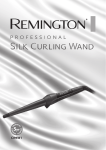
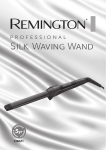
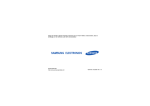
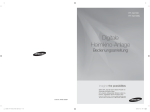

![manual [doc]](http://vs1.manualzilla.com/store/data/006772538_1-1c287c55cb09ceba98cdeeb675cd0306-150x150.png)